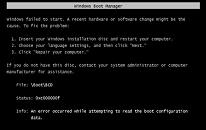win10系统任务栏卡死如何解决
来源:www.laobaicai.net 发布时间:2023-11-16 13:15
最近有位win10系统用户在使用电脑的过程当中,遇到了任务栏卡死的问题,用户尝试了很多方法都没有解决,为此非常苦恼,那么win10系统任务栏卡死如何解决呢?今天老白菜u盘装系统为大家分享win10系统任务栏卡死的解决教程。
任务栏卡死解决方法:
1、首先进入“ 此电脑 ”,在地址栏中输入“ 控制面板 ”并回车进入。如图所示:
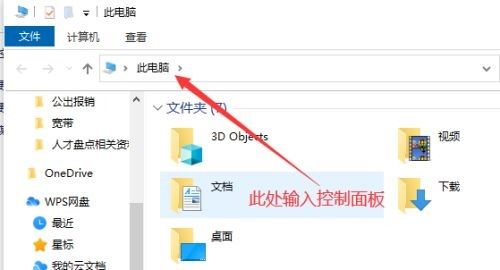
2、打开控制面板后,点击图示“ 查看网络状态和任务 ”如图所示:
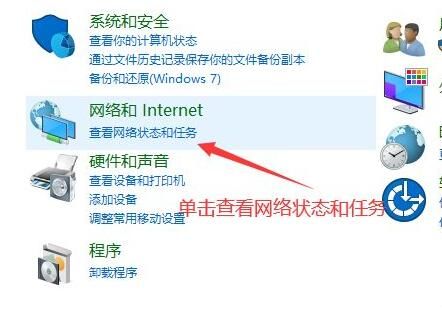
3、然后点击图示位置的连接打开。如图所示:
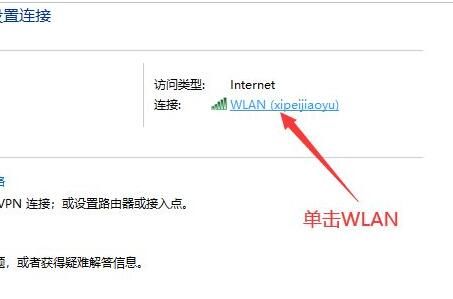
4、接着点击下方的“ 禁用 ”按钮来禁用网络。如图所示:
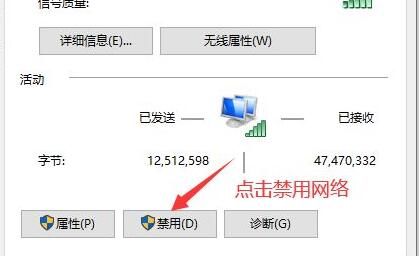
5、再右键底部任务栏,选择“ 资讯和兴趣 ”,点击“ 关闭 ”如图所示:
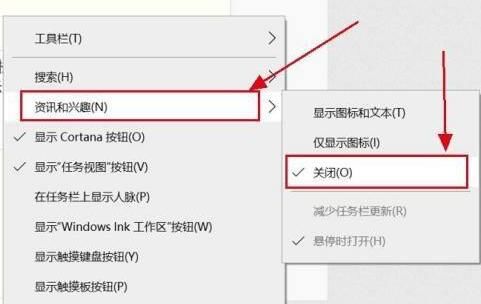
6、关闭后,回到之前的网络界面,点击左上角“ 更改适配器设置 ”如图所示:
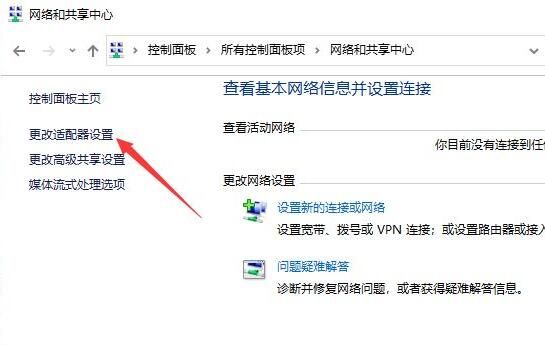
7、最后双击被你禁用的网络,启用它就可以解决任务栏卡死问题了。如图所示:
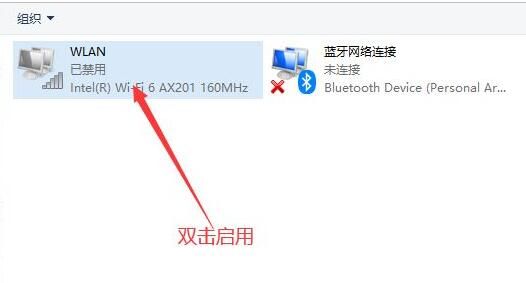
关于win10系统任务栏卡死的解决教程就为用户们详细分享到这里了,如果用户们使用电脑的时候遇到了同样的问题,可以参考以上方法步骤进行操作哦,希望本篇教程对大家有所帮助,更多精彩教程请关注老白菜官方网站。
下一篇:没有了
推荐阅读
"电脑提示0xc000000f错误怎么办"
- win11系统更新显卡驱动教程分享 2023-11-15
- win11系统怎么添加网络打印机 2023-11-13
- 电脑提示蓝屏代码0xc0000001怎么办 2023-11-12
- 电脑提示错误代码0xc004f074怎么办 2023-11-11
win7系统网络适配器打不开怎么解决
- 电脑打不开rar文件怎么办 2023-11-08
- 电脑提示蓝屏错误代码0x0000007e怎么办 2023-11-08
- 电脑提示0x0000003b蓝屏怎么办 2023-11-06
- 电脑提示错误代码0x800f081f如何解决 2023-11-05
老白菜下载
更多-
 老白菜怎样一键制作u盘启动盘
老白菜怎样一键制作u盘启动盘软件大小:358 MB
-
 老白菜超级u盘启动制作工具UEFI版7.3下载
老白菜超级u盘启动制作工具UEFI版7.3下载软件大小:490 MB
-
 老白菜一键u盘装ghost XP系统详细图文教程
老白菜一键u盘装ghost XP系统详细图文教程软件大小:358 MB
-
 老白菜装机工具在线安装工具下载
老白菜装机工具在线安装工具下载软件大小:3.03 MB